如何更新Win10 21H1?
继Win10 20H2之后,微软又将迎来一次重大更新,迎来了最新的21h1版本,内含丰富的功能和特色,大家都蠢蠢欲动了吧。那小编下面就给大家讲讲如何更新到新版本Win10 21H1吧。
操作如下:
1、首先按下“win+i”进入windows设置。
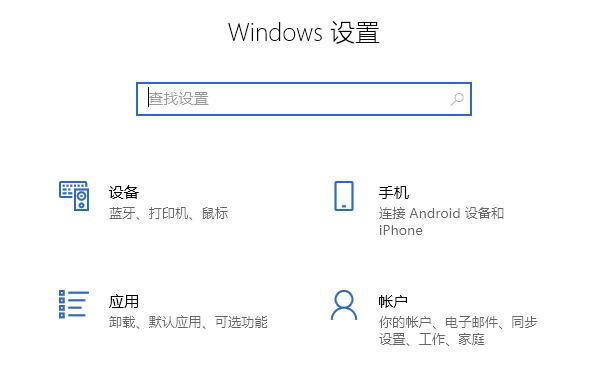
2、然后依次点击“更新和安全—》windows更新”。
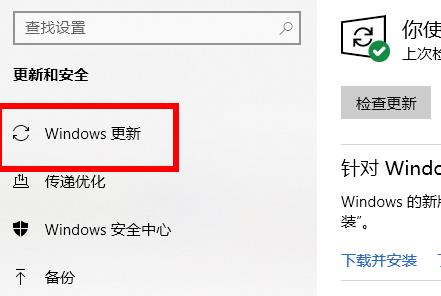
3、在“可用的可选更新”中点击下载并进行安装。
4、最后点击立即重启即可完成安装。
以上就是小编要分享的内容啦,希望对大家有帮助。
相关文章
- Win10 21H1系统怎么创建本地账户?
- 英特尔驱动造成Win10 21H1蓝屏死机怎么办?
- Win10 21H1版本停止响应并卡死的解决办法
- Win10 21H1更新失败了该怎么办?
- Win10 21H1 6月累积更新KB5003637升级失败怎么办?
- Win10 21H1系统如何升级?
- Win10 21H1蓝屏重启后进不了系统怎么办?
- Win10 21H1硬件GPU怎么开启?硬件GPU怎么开启开启详解
- Win10 21H1远程桌面错误代码0x4怎么办?
- Win10 21H1可用后怎么下载安装Win10 20H2 ISO文件?
- Win10 21H1更新KB5003637后任务栏不能在底部显示怎么办?
- Win10 21H1系统出现无限蓝屏badsystem怎么办?
- Win10 21H1磁盘图标如何修改?
- 为什么Win10 21H1内存占用过高但是实际没有多少进程?
- Win10 21H1系统开始菜单怎么变回Win7的样式?
- 如何阻止电脑自动升级到Win10 21H1版本?
热门教程
win11关闭windows defender安全中心的四种方法
2Win11如何关闭Defender?Windows11彻底关闭Defender的3种方法
3win10不显示视频缩略图的两种解决方法
4win10关闭许可证即将过期窗口的方法
5win11怎么切换桌面?win11切换桌面的四种方法
6win11任务栏怎么显示网速?win11任务栏显示实时网速的方法
7win11忘记pin无法开机的三种最简单办法
8安装NET3.5提示0x800f0950失败解决方法
9Win11移动热点不能用怎么办?移动热点不工作怎么办?
10Win11如何打开预览窗格?Win11显示预览窗格的方法
装机必备 更多+
重装教程
大家都在看






